注文詳細(お問��い合わせ)
1. 概要
注文に対する、会員からのお問い合わせを、確認できます。
2. 注文詳細(お問い合わせ)
サイドメニュー>注文管理>注文一覧より、確認したい注文を選択すると、「注文詳細(インフォメーション)」に進みます。
画面上部にタブがあるので、「問い合わせ」をクリックしてください。

「問い合わせ」をクリックすると、下記の画面が表示されます。
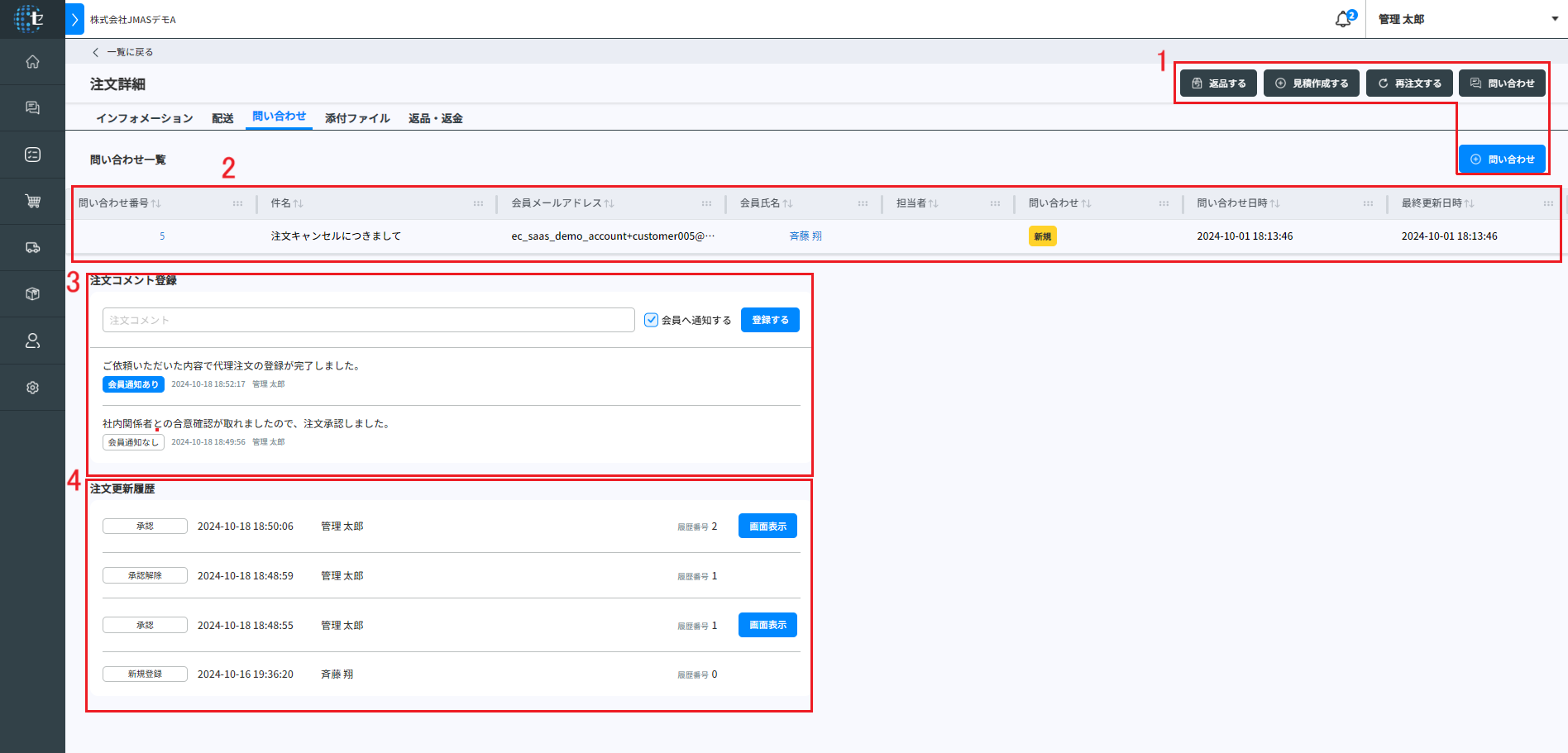
注文詳細(お問い合わせ)画面を 4 つのブロックに分けて説明します。
1. アクション
お問い合わせを確認する際に、使用できる機能です。
| 項目名 | 説明 |
|---|---|
| 返品する | この注文に関する返品・返金が発生した場合は、こちらをクリックしてください。 |
| 再注文する | この注文と同じ内容で再び注文をしたい場合は、こちらをクリックしてください。 |
| 見積作成する | この注文と同じ内容で見積を登録したい場合は、こちらをクリックしてください。 |
| 問い合わせ | この注文について会員に問い合わせたい内容がある場合は、こちらをクリックしてください。 |
| 問い合わせ | この注文について会員に問い合わせたい内容がある場合は、こちらをクリックしてください。 |
2. 問い合わせ一覧
この注文に対するお問い合わせが一覧で確認できます。
| 項目名 | 説明 | 備考 |
|---|---|---|
| 問い合わせ番号 | お問い合わせの番号です。 | クリックすると、問い合わせ詳細に遷移します。 |
| 件名 | お問い合わせの件名です。 | ー |
| 会員メールアドレス | お問い合わせのやりとりをしている会員のメールアドレスです。 | ー |
| 会員氏名 | お問い合わせのやりとりをしている会員の氏名です。 | クリックすると、会員登録・更新に遷移します。 |
| 担当者 | 会員とお問い合わせのやりとりをしている、管理者側の担当者です。 | クリックすると、管理者登録・更新に遷移します。 |
| 問い合わせ | お問い合わせのステータスです。 ・新着:新着のお問い合わせです。内容を確認して、対応してください。 ・未返信:管理者側からの返信がされていません。内容を確認して、対応してください。 ・返信待ち:会員からの返信を待っている状態です。 ・解決済:問題が解決したお問い合わせです。 | お問い合わせ内容を確認するには、問い合わせ詳細に進んで内容を確認してください。 問い合わせステータスを「解決済」にするには、問い合わせ詳細へ進み、右上部「ステータスを解決にする」をクリックしてください。 *問い合わせ詳細には、各行の左端にある問い合わせ番号をクリックすると遷移できます。 |
| 問い合わせ日時 | お問い合わせがあった日時です。 | ー |
| 最終更新日時 | 最後にお問い合わせの更新があった日時です。 | ー |
3. 注文コメント登録
注文に対して、コメントを登録できます。 詳しくは、【注文詳細(インフォメーション)】 17. 注文コメント登録 をご覧ください。
4. 注文更新履歴
注文の更新履歴が表示されます。 詳しくは、【注文詳細(インフォメーション)】 18. 注文更新履歴 をご覧ください。